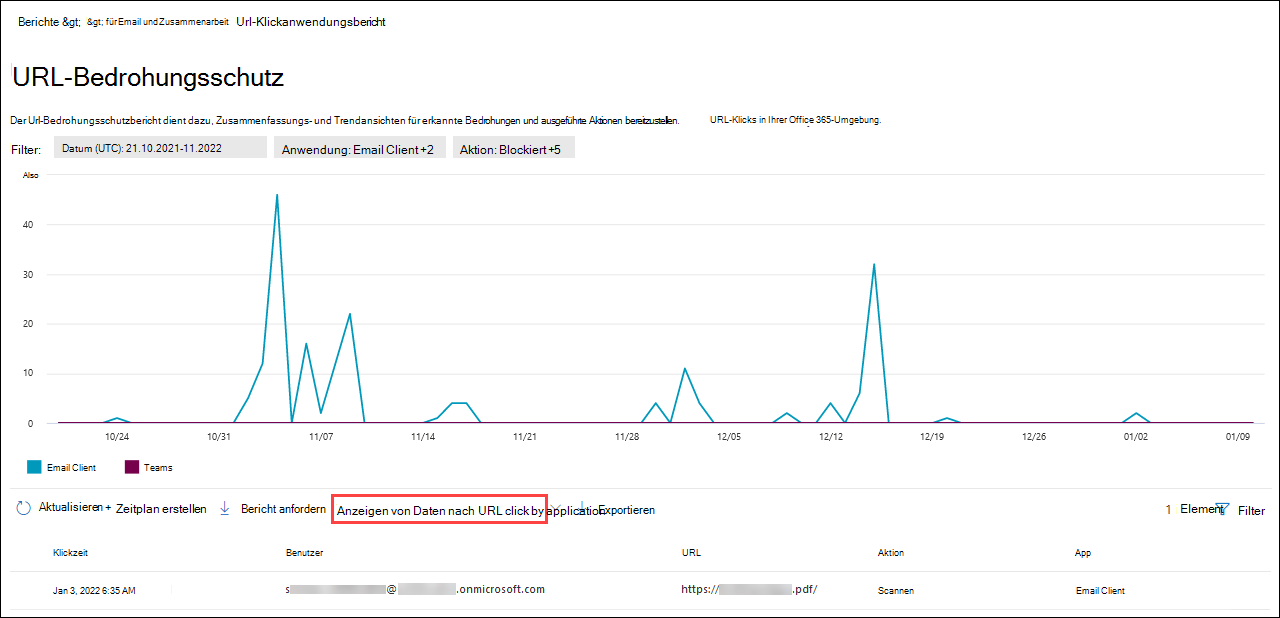Überwachen von Sicherheitsberichten für Microsoft Teams
Das Microsoft 365 Defender-Portal bietet Berichte, mit denen Sie Ihre Organisation auf potenzielle Sicherheitsbedrohungen überwachen können. Auch wenn Bedrohungssicherheitsberichte möglicherweise nicht direkt mit Microsoft Teams in Zusammenhang stehen, können sie Sie auf verdächtige Aktivitäten aufmerksam machen, die die Sicherheit Ihrer Organisation gefährden.
Allgemeine Sicherheitsberichte
Das Microsoft 365 Defender-Portal enthält ein Dashboard, das Sicherheitstrends anzeigt und den Schutzstatus Ihrer Identitäten, Daten, Geräte, Apps und Infrastruktur nachverfolgt.
Um den Bericht im Microsoft 365 Defender-Portal anzuzeigen, gehen Sie zu Berichte > Sicherheitsbericht.
Identitäten: Diese Berichtskategorie enthält Daten aus dem Azure AD-Bericht „Risikobenutzer“ und den globalen Azure AD-Administratorrollen. Die Berichte beziehen sich auf Microsoft Teams aufgrund der Anmeldeaktivität bei Microsoft Teams von verschiedenen Gerätetypen aus.
Daten: Diese Berichtskategorie enthält Daten aus mehreren Quellen, z. B. Benutzer mit den meisten freigegebenen Dateien, DLP-Richtlinienüberstimmungen, falsch positive Ergebnisse und Außerkraftsetzungen. Die Berichte beziehen sich auf Teams aufgrund von Daten, die von Teams Benutzern freigegeben und darauf zugegriffen wird.
Geräte: Diese Berichtskategorie enthält Daten von Microsoft Intune über gefährdete Geräte, Gerätebedrohungsanalysen, Gerätekonformität, Schadsoftware auf Geräten und Benutzer mit Schadsoftwareerkennung. Die Berichte beziehen sich auf Microsoft Teams aufgrund einer großen Anzahl mobiler Geräte, auf denen Teams installiert ist.
Apps: Diese Berichtskategorie enthält Daten von Microsoft Defender für Cloud-Apps zu Bedrohungen durch verschiedene Apps, z. B. privilegierte OAuth-Apps, verdächtige Administratoraktivitäten, Identitätswechsel und geografische Standorte von Cloudaktivitäten. Die Berichte beziehen sich auf Microsoft Teams aufgrund verschiedener Apps, die in Teams integriert sind.
Defender für Office 365-Berichte
Microsoft Defender für Office 365 enthält eine Vielzahl von sicherheitsrelevanten Berichten. Um die Defender für Office 365-Berichte anzuzeigen, wechseln Sie zum Microsoft 365 Defender-Portal > Berichte > E-Mail und Zusammenarbeit > E-Mail- und Zusammenarbeitsberichte, und wählen Sie Details des Berichts Anzeigen aus.
Threat Protection-Statusbericht
Der Bedrohungsschutzstatusbericht ist sowohl in EOP als auch in Defender für Office 365 verfügbar; die Berichte enthalten jedoch unterschiedliche Daten. EOP-Kunden können beispielsweise Informationen über in E-Mails erkannte Schadsoftware anzeigen, nicht jedoch Informationen über schädliche Dateien, die von „Sichere Anlagen für SharePoint, OneDrive und Microsoft Teams“ erkannt wurden.
Der Bericht enthält die Anzahl der E-Mail-Nachrichten mit schädlichen Inhalten, wie Dateien oder Websiteadressen (URLs), die von dem Antischadsoftware-Modul blockiert wurden, Automatische Bereinigung zur Nullstunde (ZAP) und Defender für Office 365-Features wie Sichere Anlagen, Sichere Anlagen und in Anti-Phishing-Richtlinien. Anhand dieser Informationen können Sie Trends erkennen oder feststellen, ob die Organisationsrichtlinien angepasst werden müssen.
Um den Bericht anzuzeigen, wechseln Sie zu Berichte > E-Mail- und Zusammenarbeitsberichte. Suchen Sie auf der Seite E-Mail- und Zusammenarbeitsberichte die Option Status des Bedrohungsschutzes und wählen Sie dann Details anzeigen aus.
In der Ansicht Daten nach Inhalt anzeigen > Schadsoftware finden Sie die in Microsoft Teams erkannten schädlichen Dateien, indem Sie die Arbeitsauslastung filtern.
URL-Schutzbericht
Der Bericht zum URL-Schutz bietet Zusammenfassungs- und Trendansichten für erkannte Bedrohungen und Maßnahmen, die bei URL-Klicks im Rahmen von Safe Links ergriffen wurden. Dieser Bericht enthält keine Klickdaten von Benutzern, auf die die Richtlinie für sichere Links angewendet wurde, wenn die Option „Benutzerklicks verfolgen“ nicht ausgewählt ist.
Um den Bericht anzuzeigen, wechseln Sie zu Berichte > E-Mail- und Zusammenarbeitsberichte. Suchen Sie auf der Seite E-Mail- und Zusammenarbeitsberichte den URL-Schutzbericht, und wählen Sie dann Details anzeigen aus.
In der Ansicht Daten nach URL-Klick nach Anwendung anzeigen können Sie die Anzahl der URL-Klicks nach Teams ermitteln, indem Sie die Apps filtern.